
S plnou batériou sa smartfón nedá nejaký čas zapnúť a ani nezobrazovať proces nabíjania po pripojení k zdroju napájania. Nechajte ho 30 minút. Je možné, že zariadenie jednoducho nie je dostatok energie na zapnutie a indikáciu.
Metóda 1: Kontrola konektora
Ak máte problém s nabíjaním smartfónu alebo tabletu na Android, venujte pozornosť konektoru zariadenia. V dôsledku častého alebo nedbanlivého spojenia kábla, kontakt vo vnútri je možné priniesť, pretože to bude zlé na stlačenie kontaktov káblov. Ak chcete opraviť, potrebujete tenký plochý predmet. Napríklad, vezmite si špáradlo, zaostrenie ho vo forme čepele a jemne narovnajte kartu v strede v konektore.

Vyčistite konektor z nečistôt, prachu a vilí. To všetko sa tam môže dostať ako výsledok nosenia smartfónu vo vreckách oblečenia. Použitie pre tento stláčajte vzduchové plechovky alebo cyklistické čerpadlo. Niekedy je to dosť ľahké naliať do neho. Okrem toho navlhčite okraj špáradla v lekárskom alkohole alebo špeciálny čistič pre elektronické obvodové dosky a potom si prečítajte kontakty. Po týchto akciách skúste nabíjať telefón.
Metóda 2: Skontrolujte nabíjačku
Uistite sa, že kábel a adaptér funguje. Skúste si účtovať iné zariadenia so systémom Android pomocou ich pomoci. Ak je problém zachovaný, existuje možnosť, že niektorý prvok nabíjačky vyšlo z objednávky. Napájací zdroj môže prehrať a jeho port USB sa vynechá kvôli konštantnému pripojeniu a stane sa príliš voľným alebo upchatom. Preto sa najprv pokúste čistiť. Ak to problém nevyrieši, adaptér bude musieť byť nahradený.
Najčastejšie je kábel pokazený, pretože je to najzraniteľnejšia časť nabíjačky. Jeho pracovná kapacita je možné skontrolovať pripojením telefónu do počítača alebo notebooku bez napájania. Ak nie sú žiadne pripojenia, s najväčšou pravdepodobnosťou je kábel chybný. Súčasne, smartfóny zvyčajne vnímajú originálne nabíjačky lepšie a niektoré kópie môžu ignorovať. Zvážte toto, keď sa rozhodnete zmeniť nabíjanie. Aspoň si nevyberiete lacné možnosti, pretože ich sila môže jednoducho nestačí na účtovanie.
Ako ďalšia diagnostika môžete použiť bezplatnú ampérickú aplikáciu, ktorá vám umožní pochopiť, či prúd príde do telefónu počas nabíjania, rovnako ako určiť jeho silu. Aplikácia nefunguje s niektorými modelmi telefónov, takže pred diagnostikou zadajte tieto informácie na stránke na prevzatie softvéru.
Stiahnuť Ampere Application z Google Play
- Ampere ukazuje štatistiku nielen nabíjanie, ale aj vypúšťanie batérie. Ak spustíte aplikáciu bez pripojenia nabíjačky, rozhranie sa stane oranžovou farbou a indikátor aktuálnej sily bude negatívny.
- Pripojujeme nabíjanie a počkajte niekoľko sekúnd, kým aplikácia dokončí výpočet. Ak sa rozhranie stalo zelenou, znamená to, že prúd začal prúdiť z nabíjačky, inak je adaptér alebo kábel chybný. Časť aktuálnej sa použije na napájanie smartfónu a zostávajúci výkon zobrazený na displeji bude nabiť batériu. Čím nižšia sú zelené, pomalšie bude nabité smartfónom. S nízkou úrovňou batérie bude prúd vždy vyšší. Ak je tento parameter nula, nabíjanie nie je dostatočne výkonné.
- Aplikácia berie do úvahy minimálnu a maximálnu hodnotu počas nabíjania, čo vám umožňuje určiť najvhodnejšiu nabíjačku.

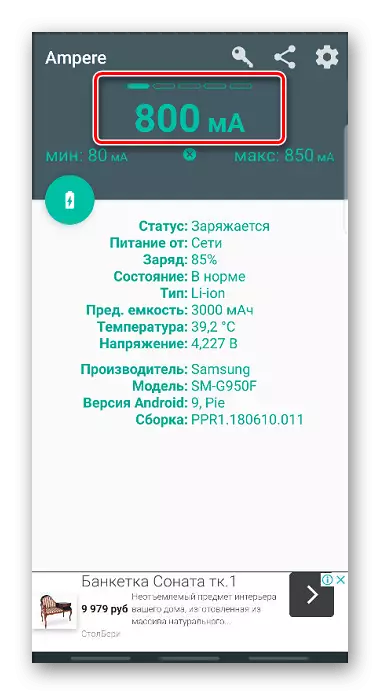

Ukazovatele závisia od rôznych vecí: USB-kábel, jasu displeja, aplikácie na pozadí, kvalita Wi-Fi, kvalita signálu, GPS, atď Preto, Ampúra ukazuje preto približné hodnoty, ale stačí vyhodnotiť výkon kábla a napájania.
Metóda 3: Aktualizácia systému
Aktualizácie softvéru sú navrhnuté tak, aby zlepšili funkčnosť a zlepšili bezpečnosť smartfónu na Android. S ich pomoc, poruchy súvisiace napríklad s autonómnou prevádzkou zariadenia môžu byť eliminované. Ak telefón nebola aktualizovaná na dlhú dobu, skontrolujte ich dostupnosť. O tom, ako to urobiť, popísané v samostatnom článku.
Čítajte viac: Ako aktualizovať Android

Metóda 4: Kalibrácia batérie
V systéme Android je funkcia, že systém určuje úroveň batérie batérie. Ak prijíma nesprávne informácie, telefón môže vypnúť oveľa skôr, ako je úplne vybité. V tomto prípade by sa mala pomôcť kalibrácia batérie. To je podrobnejšie napísané v inom článku na našich webových stránkach.
Čítajte viac: Ako kalibrovať batériu na Android
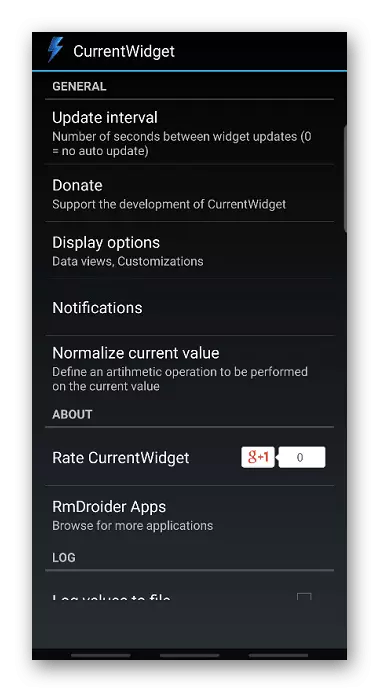
Metóda 5: Nútený reštart
Väčšina smartfónov má možnosť núteného reštartovania pomocou kombinácie špecifických kľúčov. Niekedy pomáha odstrániť poruchy, ktoré nemôžu opraviť obvyklý reštart. Napríklad, ak sa smartfón nezapne alebo visí, a nie je schopná odstrániť batériu.

Kľúčová kombinácia rôznych modelov sa môže líšiť. Zadajte tieto informácie v Príručke aplikácie alebo na stránke technickej podpory výrobcu zariadenia.
Metóda 6: Kontrola batérie
Nie je možné vylúčiť zlyhanie batérie. Je ľahšie určiť poruchu vymeniteľnej batérie. Zvyčajne opustijú alebo od nich začína plynúť tekutinu. V tomto prípade sa bude musieť batéria vymeniť.

Skontrolujte stav batérie na monoblokových zariadeniach je ťažšie. Bez vhodných zručností ich nerozoberajú, ale môžete urobiť primárnu diagnostiku. Skúste dať telefón na rovný povrch s zobrazením a otočte ho. Ak existuje fúzy, snáď batéria napučala a deformovala zadný kryt. V tomto prípade a dokonca aj v neprítomnosti externých značiek odoberte zariadenie do servisného strediska, najmä ak je stále na zárukách.
